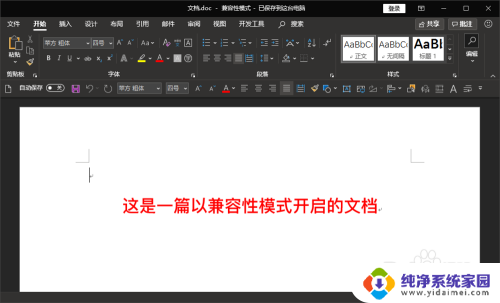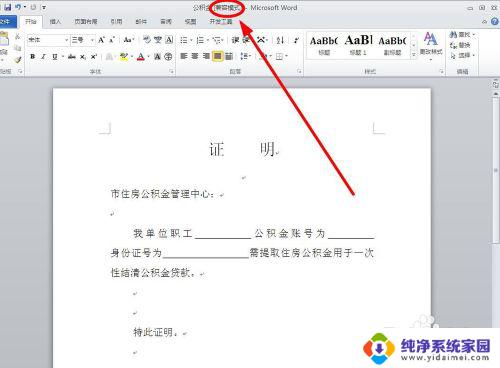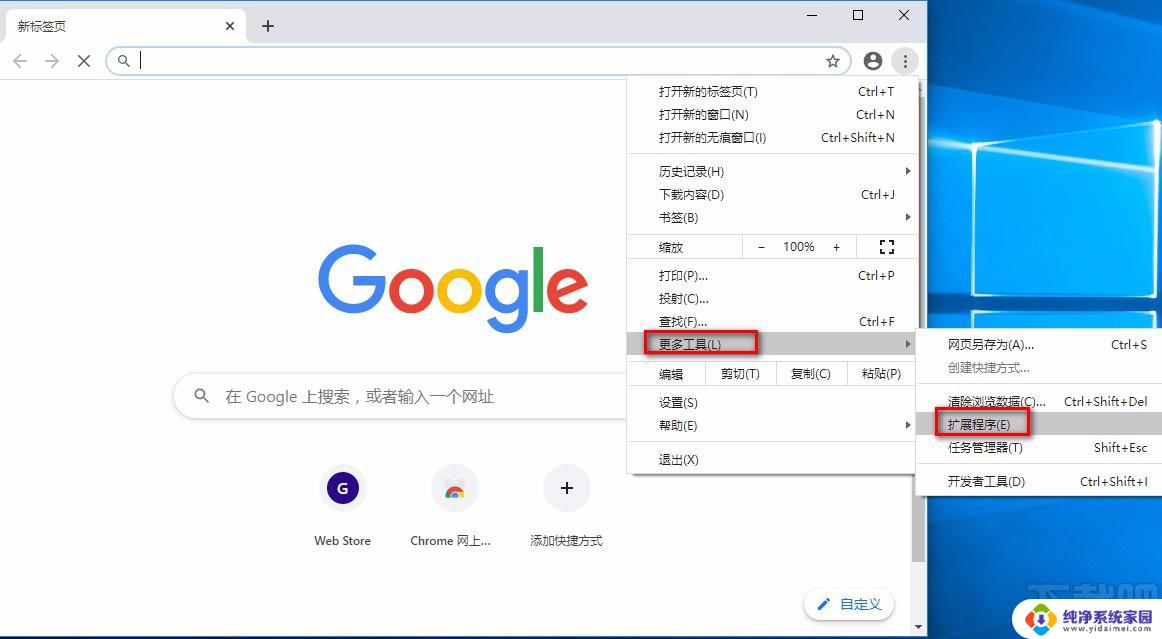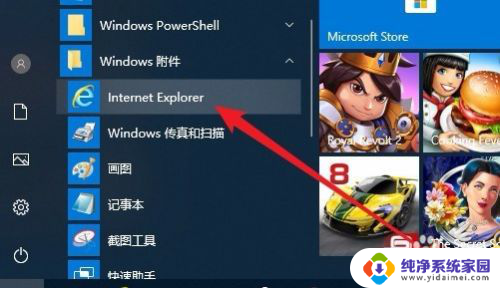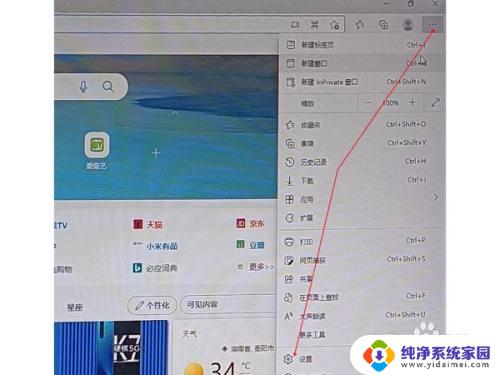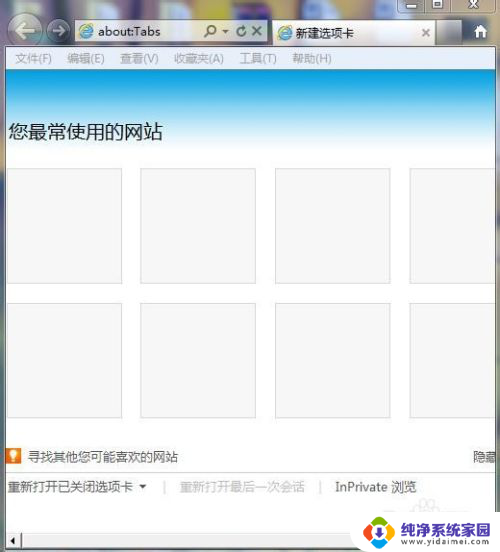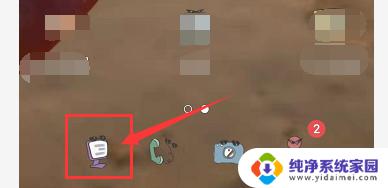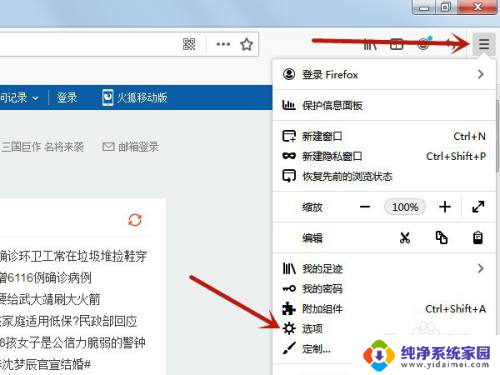word怎么设置兼容模式 如何将word文档设置为兼容模式
更新时间:2023-07-12 12:51:25作者:xiaoliu
word怎么设置兼容模式,随着科技的进步,我们使用的软件工具也在不断更新,然而有时候我们需要在旧版本的软件上工作,例如Microsoft Word。为了让新版本的Word文档在旧版本中能够正确打开和编辑,我们需要将它们设置为兼容模式。那么如何将Word文档设置为兼容模式呢?以下是一些简单的步骤。
操作方法:
1.首先,打开你要设置的word文件,
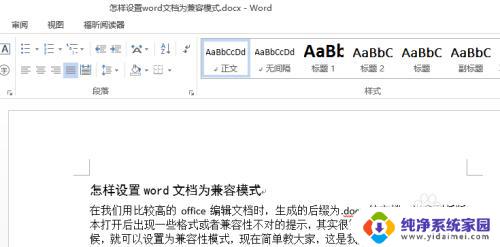
2.然后,在打开文档界面,点击右上角任务栏的【文件】选项卡,
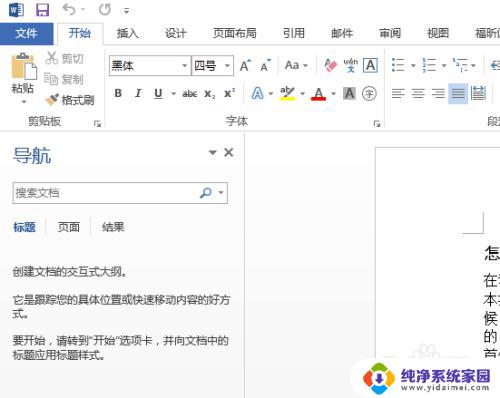
3.选择【另存为】,如图
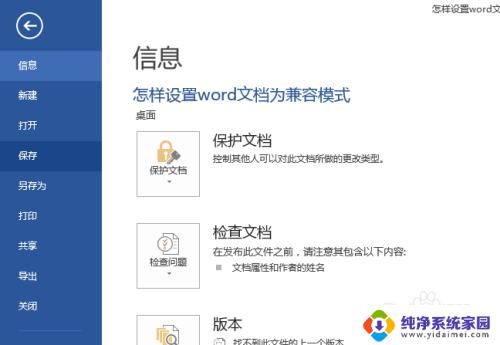
4.点击【浏览】,选择你想保存到的地方,
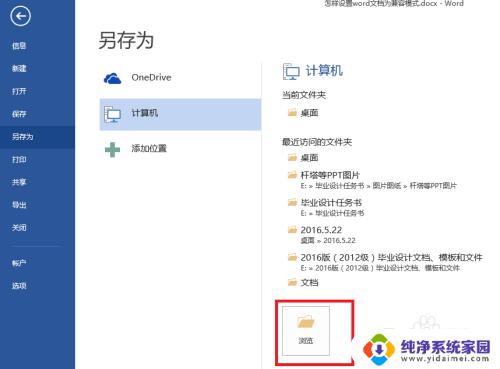
5.在填写文件名,最重要的一步就是,在【文件名】下面,下拉【保存类型】右边的下拉按钮,之前是“Word 文档(*.docx)”,选择“Word 97-2003文档(*.doc)”,点击保存,如图
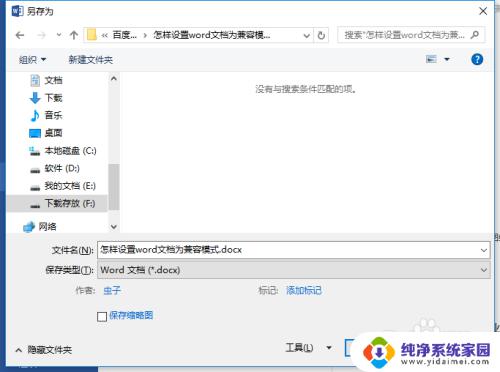
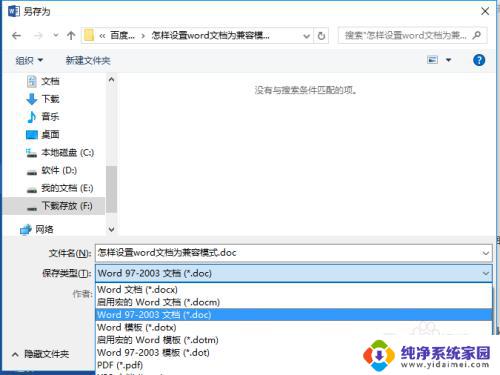
6.会提示书继续保存,点击确认就可以了。最后退出,在打开你已经设置好了的兼容模式的文档,在最上方就可以看到,如图。
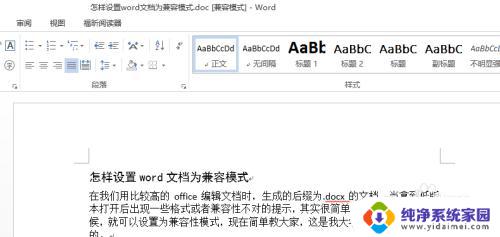
以上为word如何设置兼容模式的全部内容,如果您遇到了这种情况,可以按照小编的方法来解决,希望这些方法对您有所帮助。